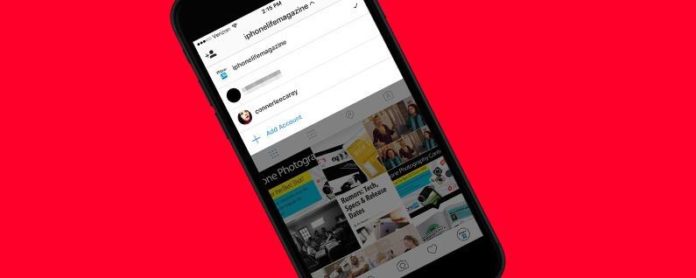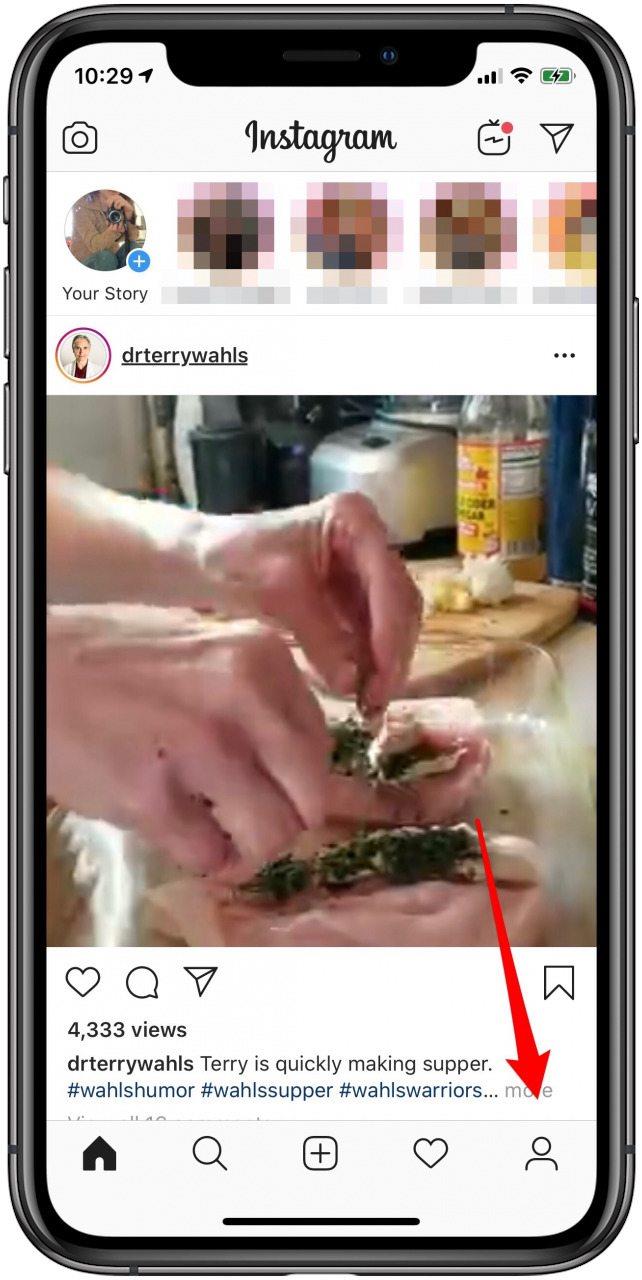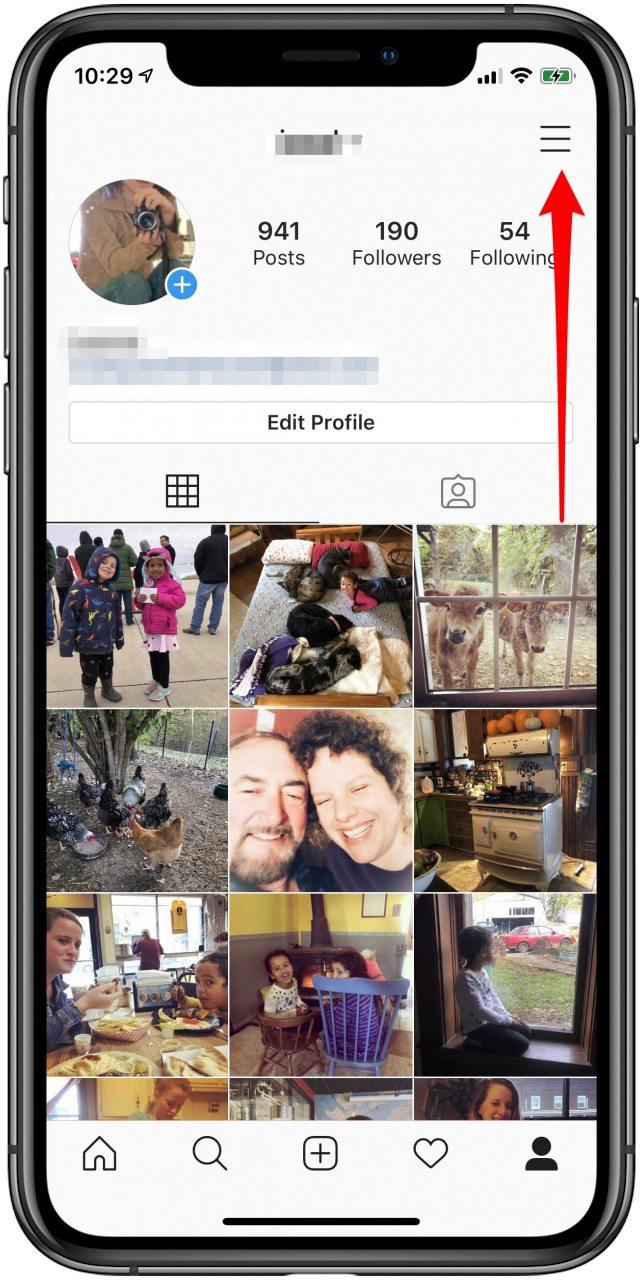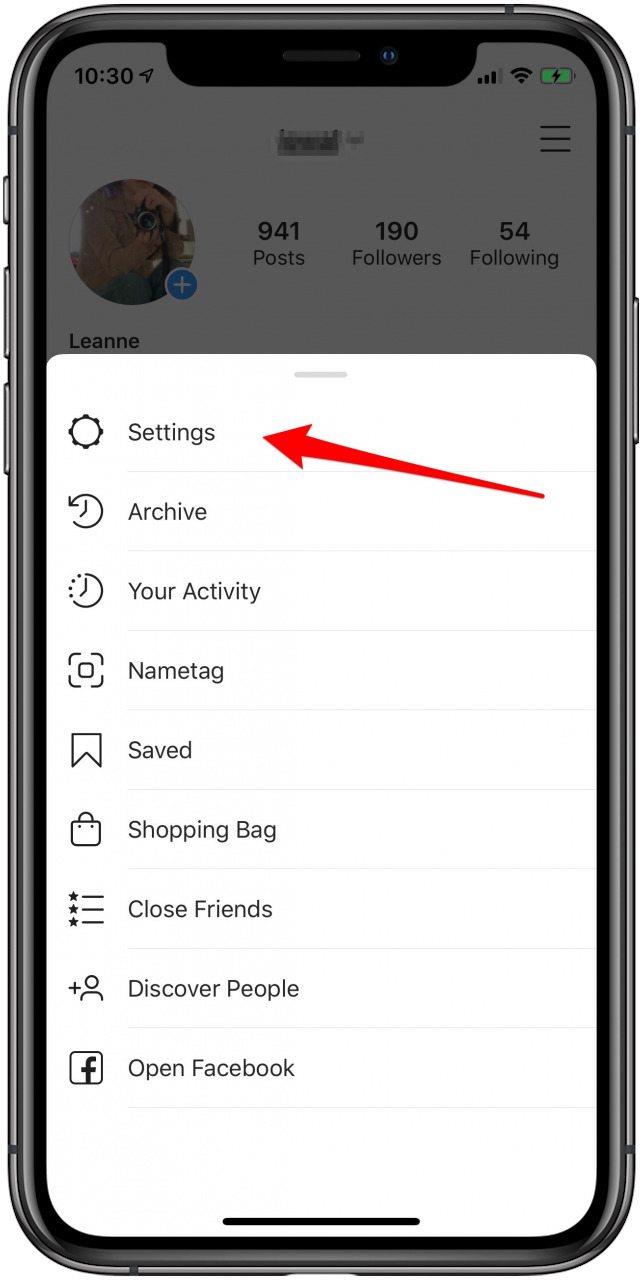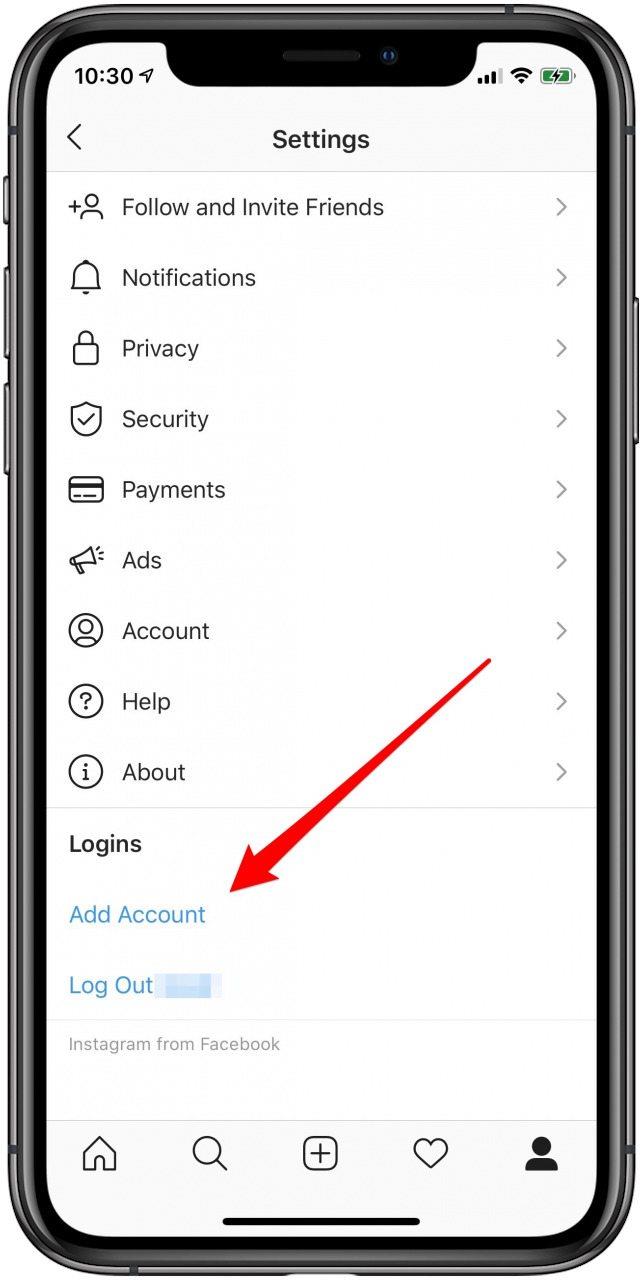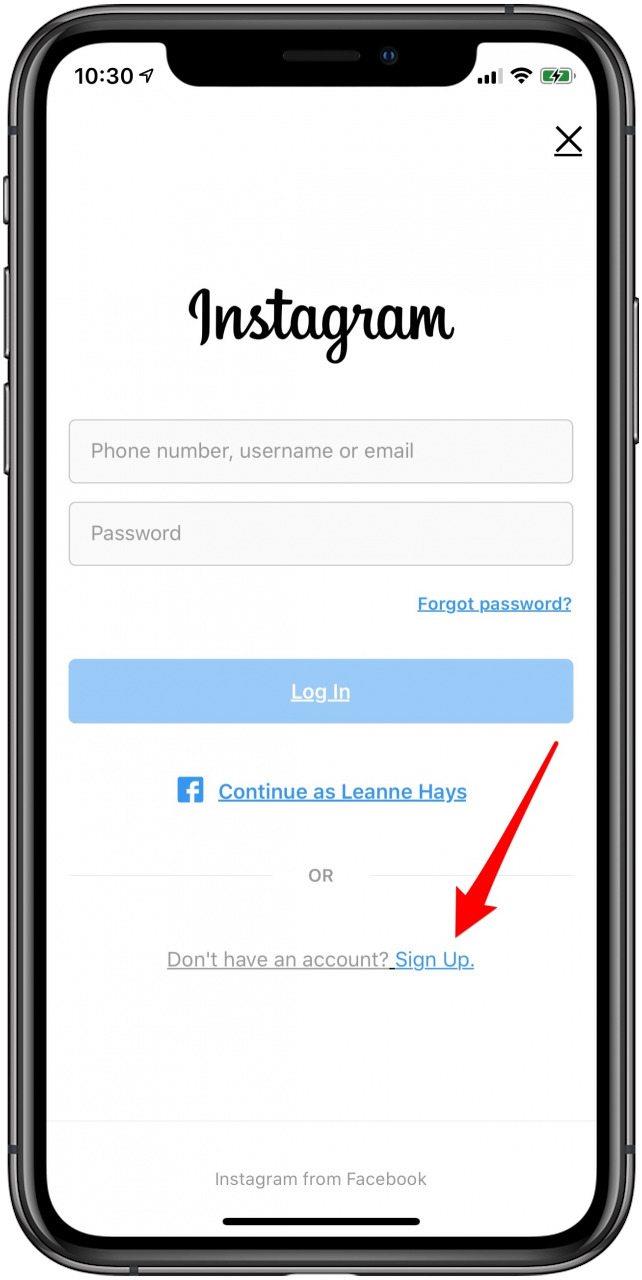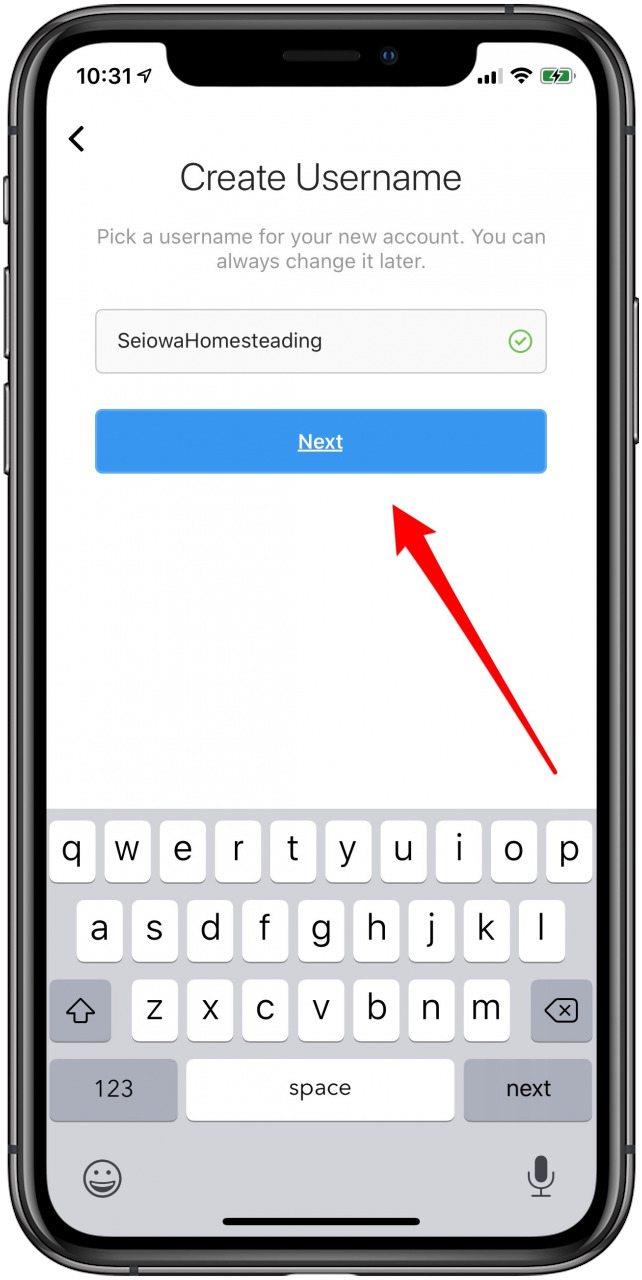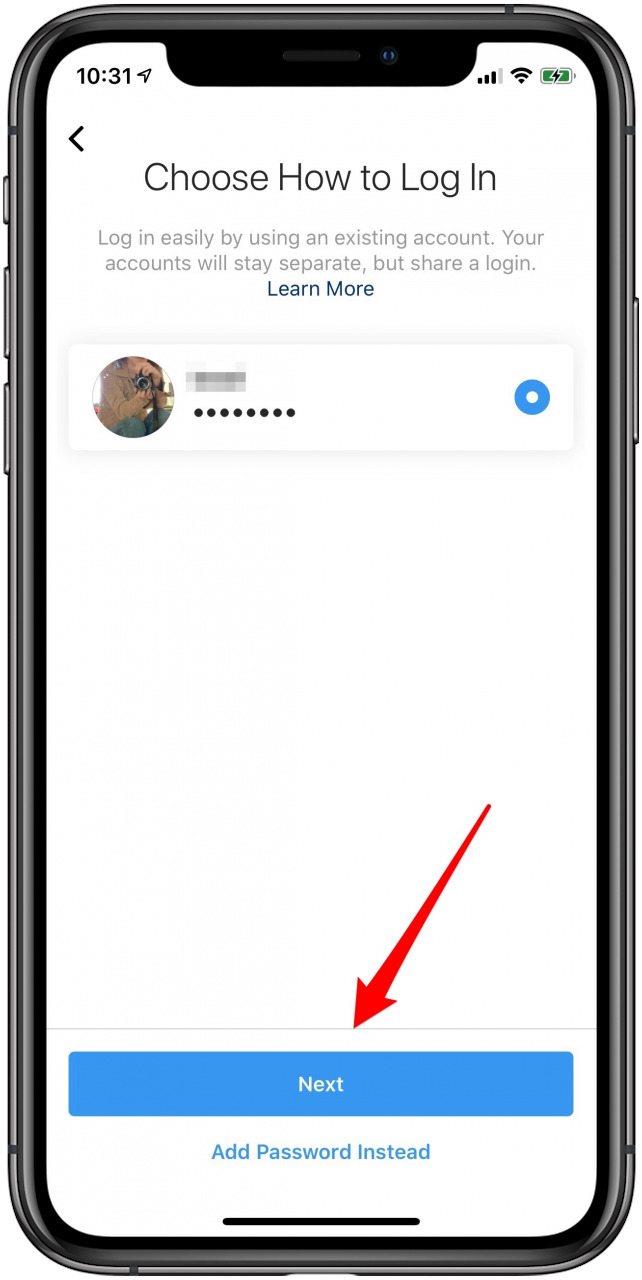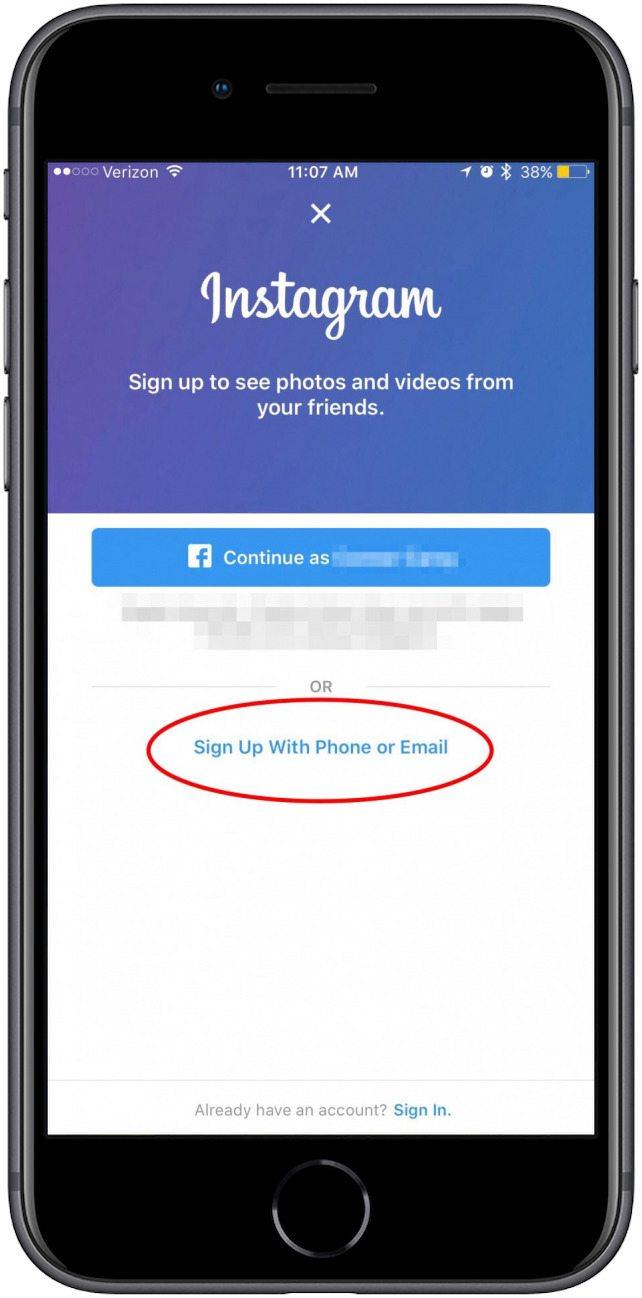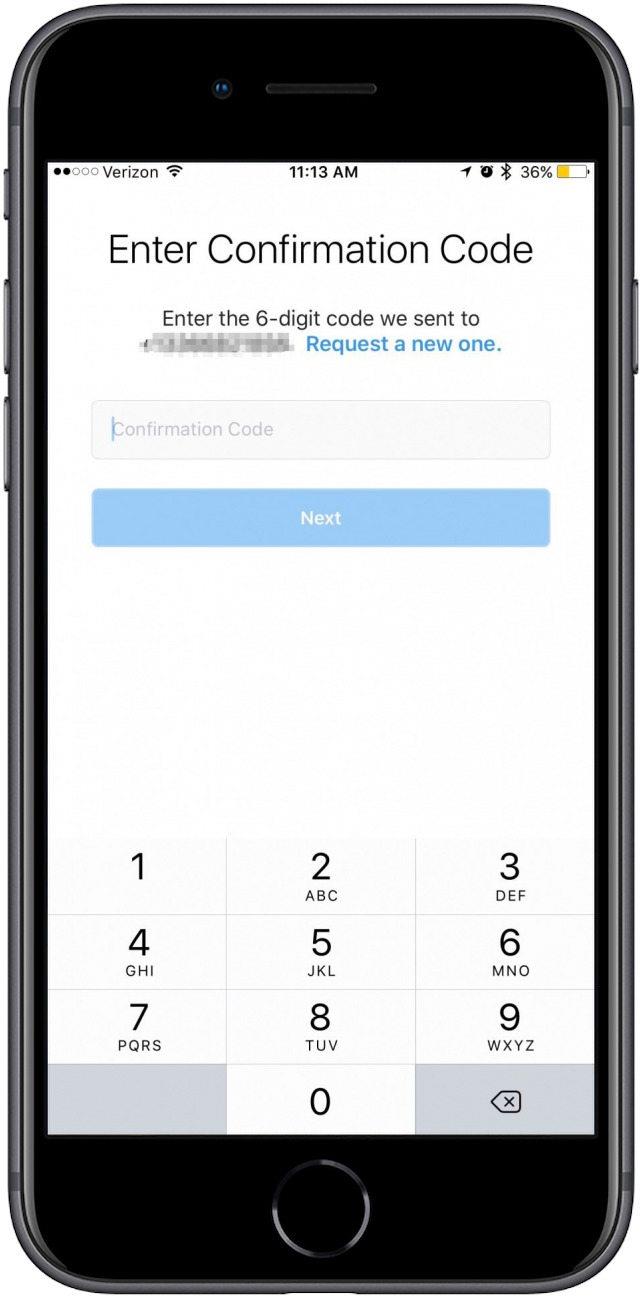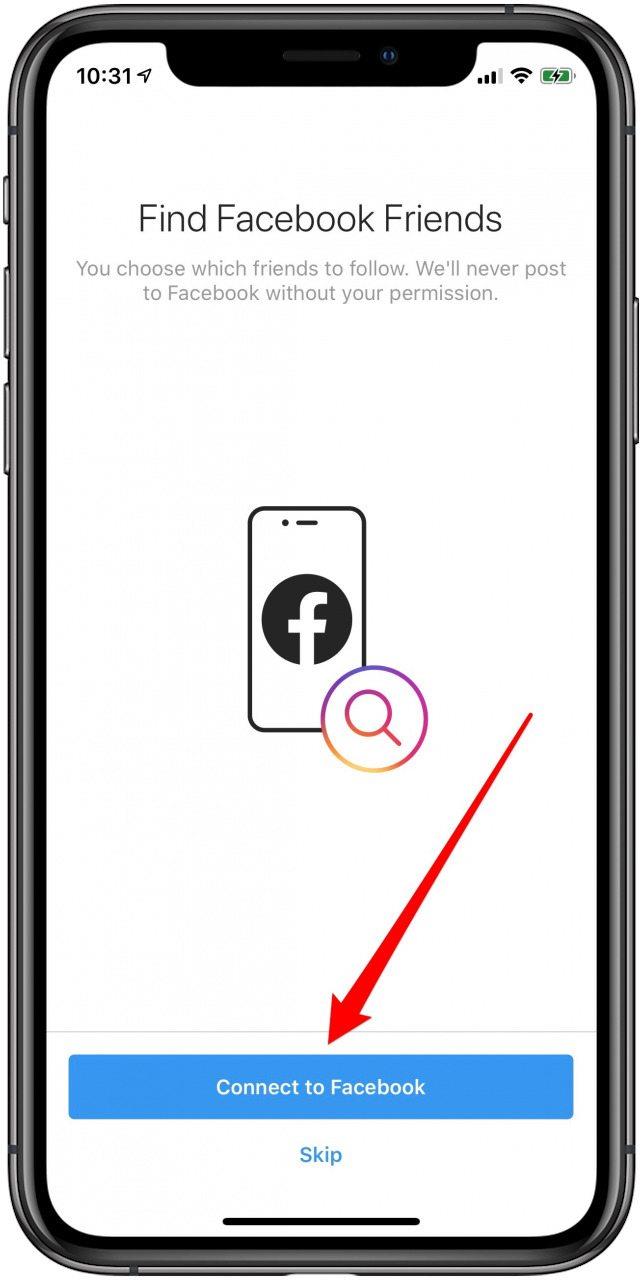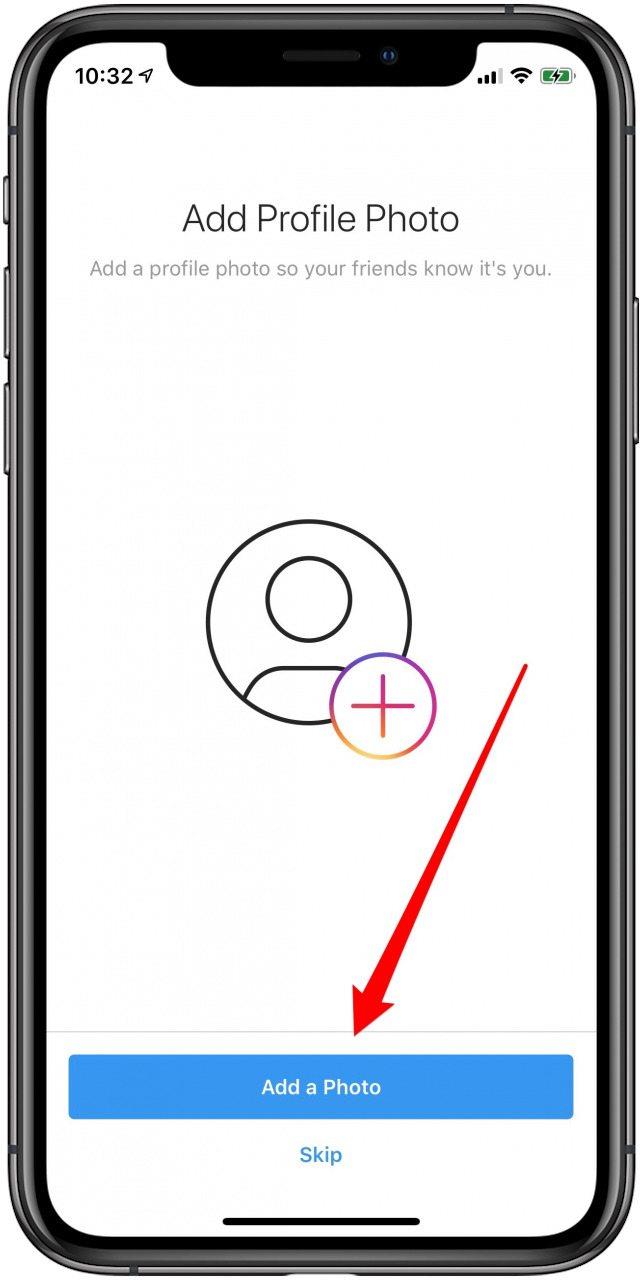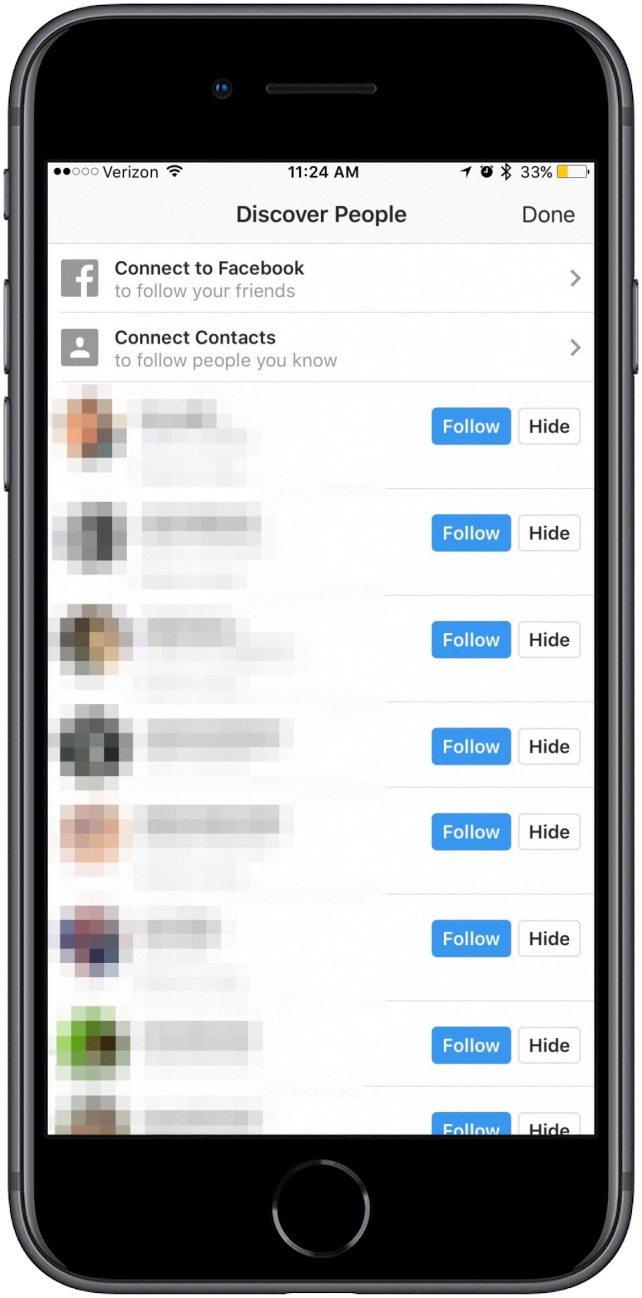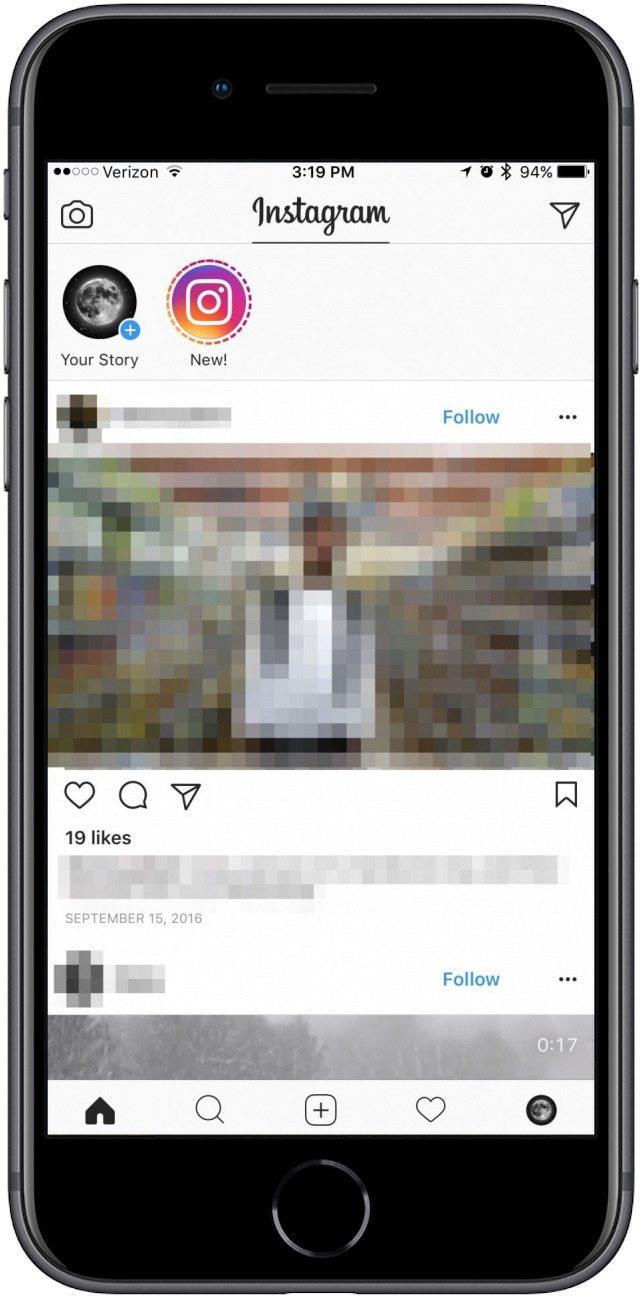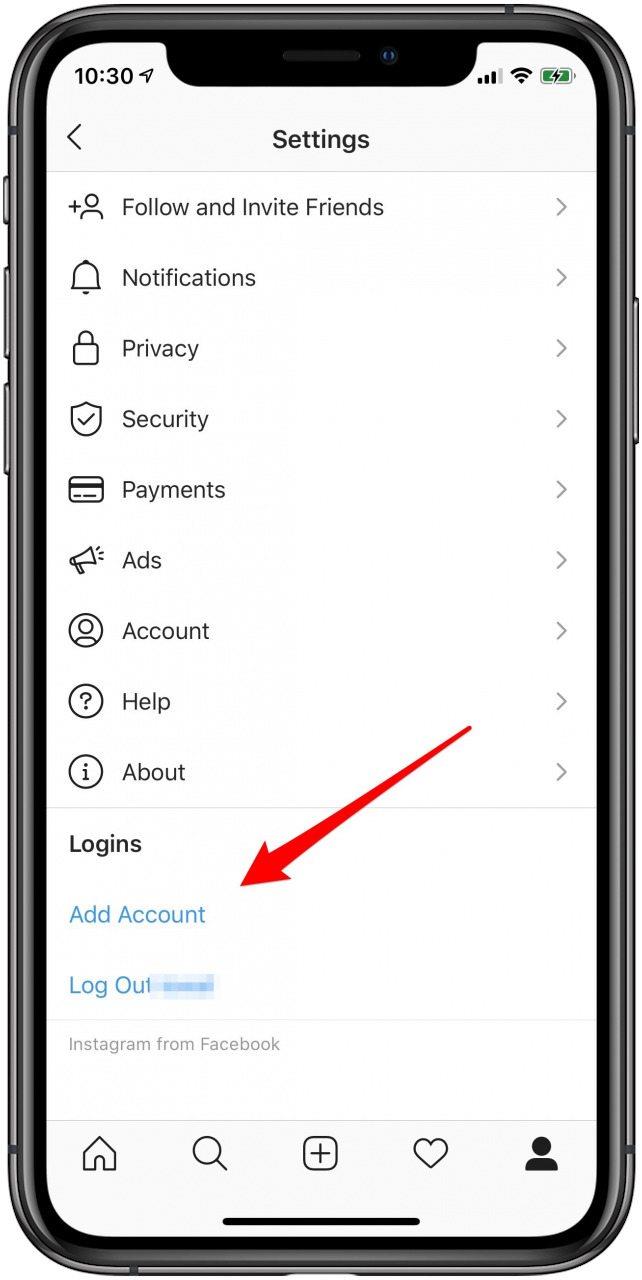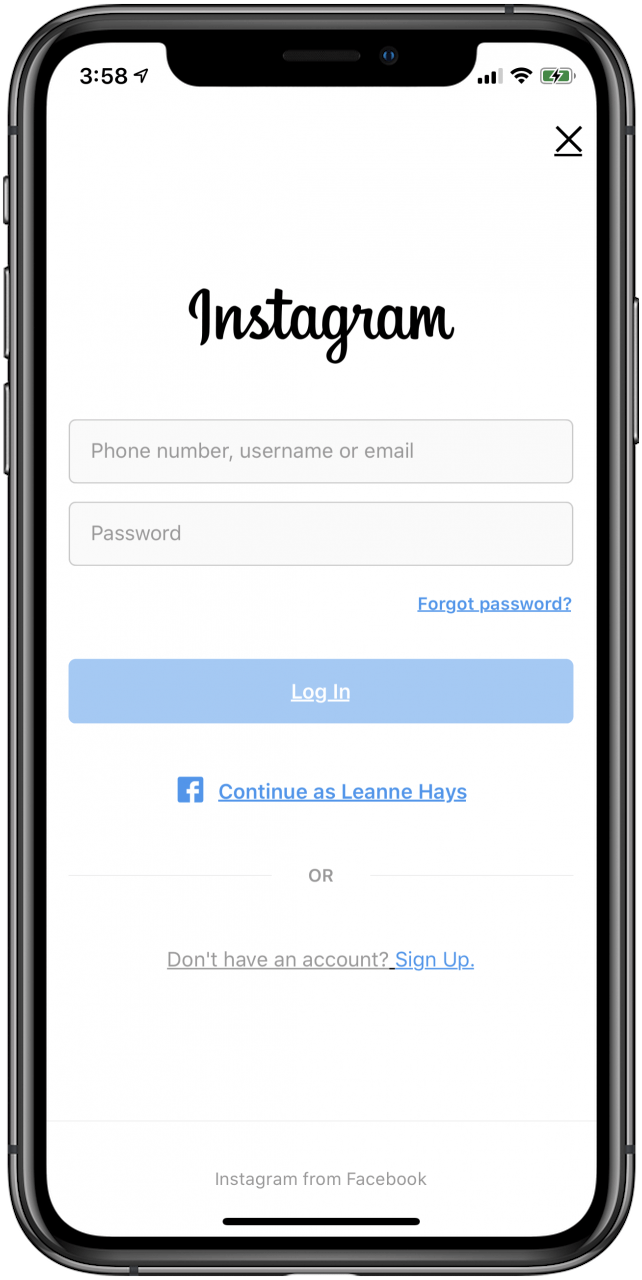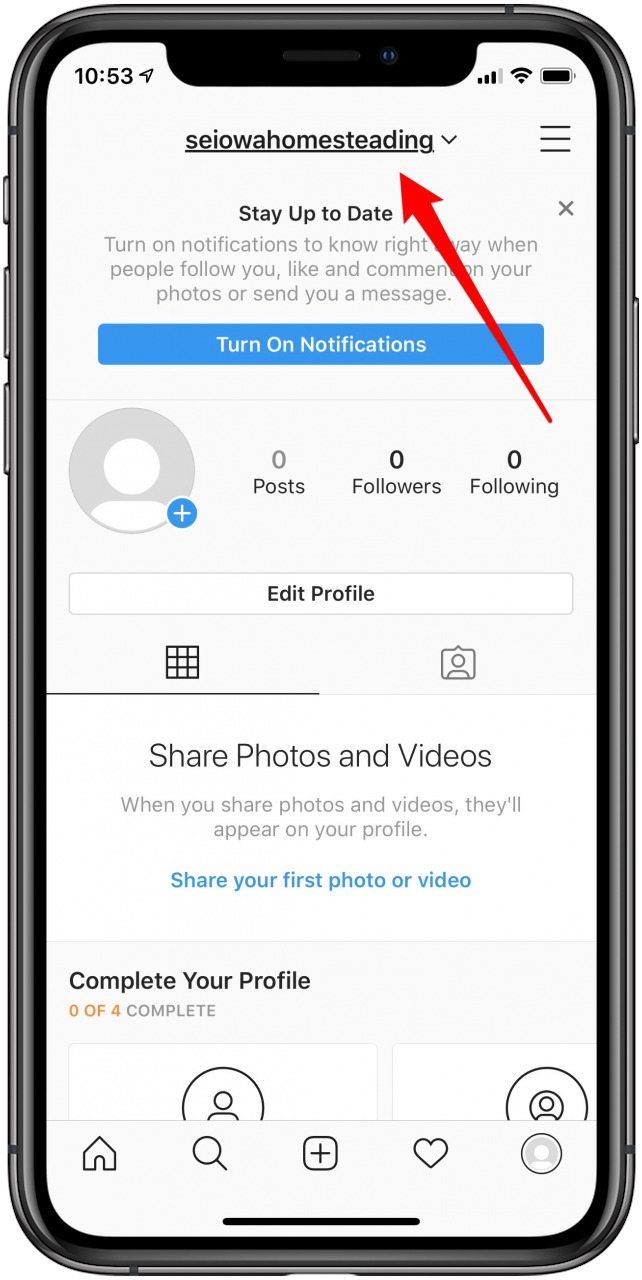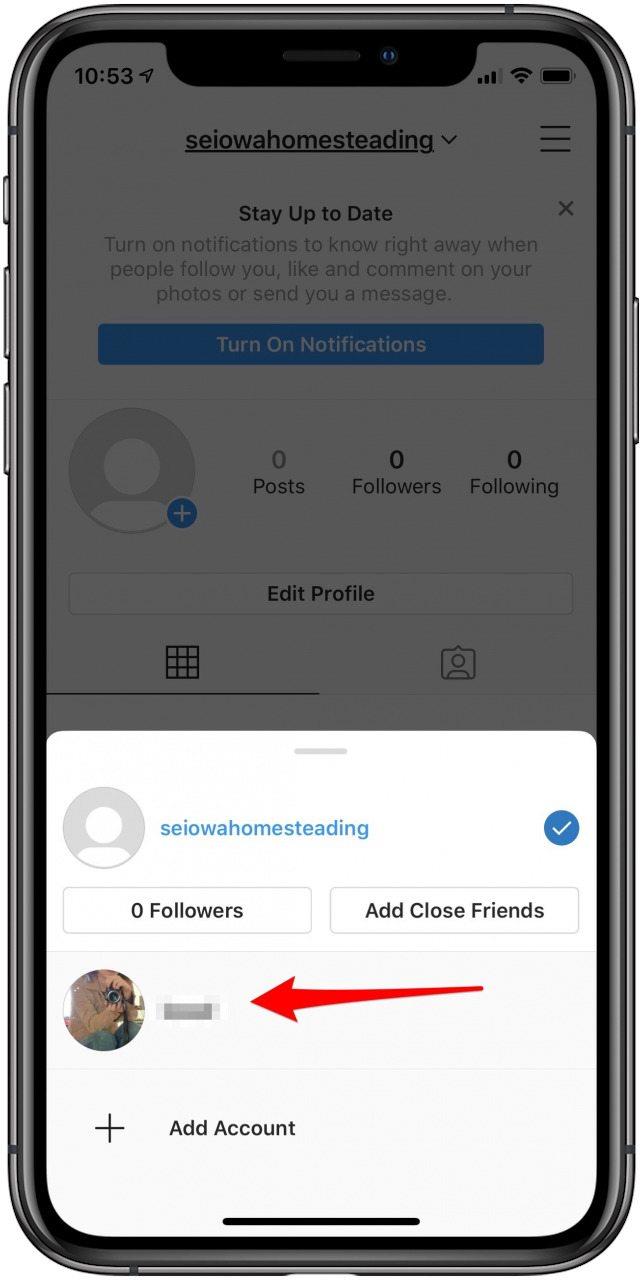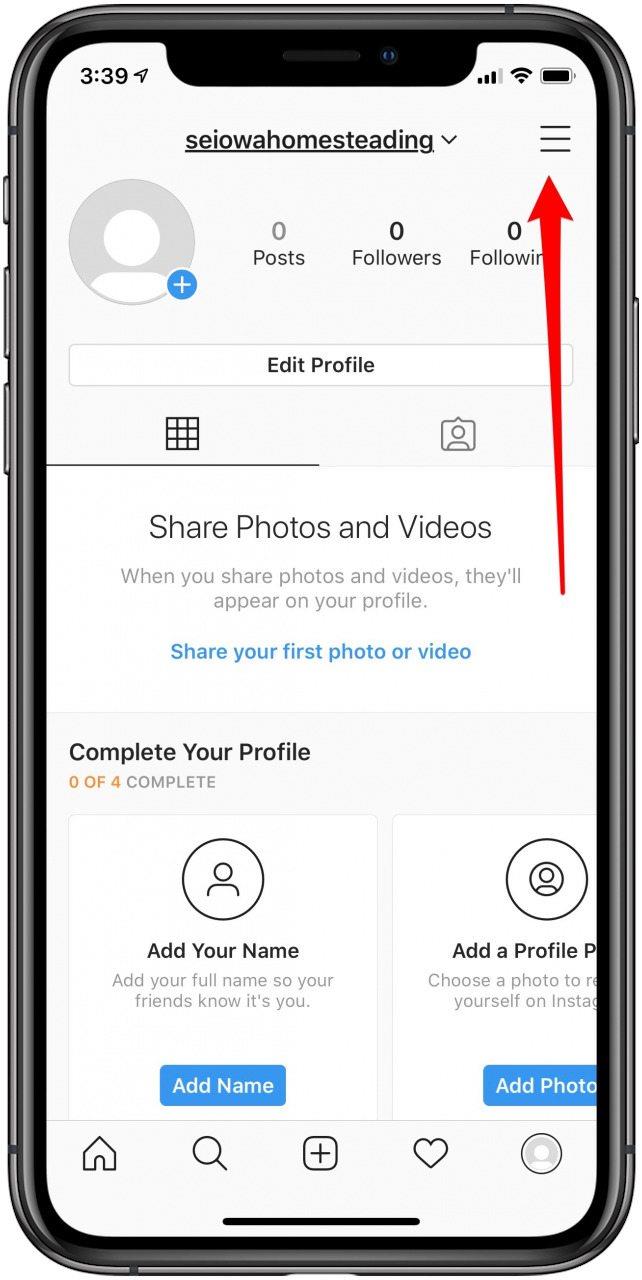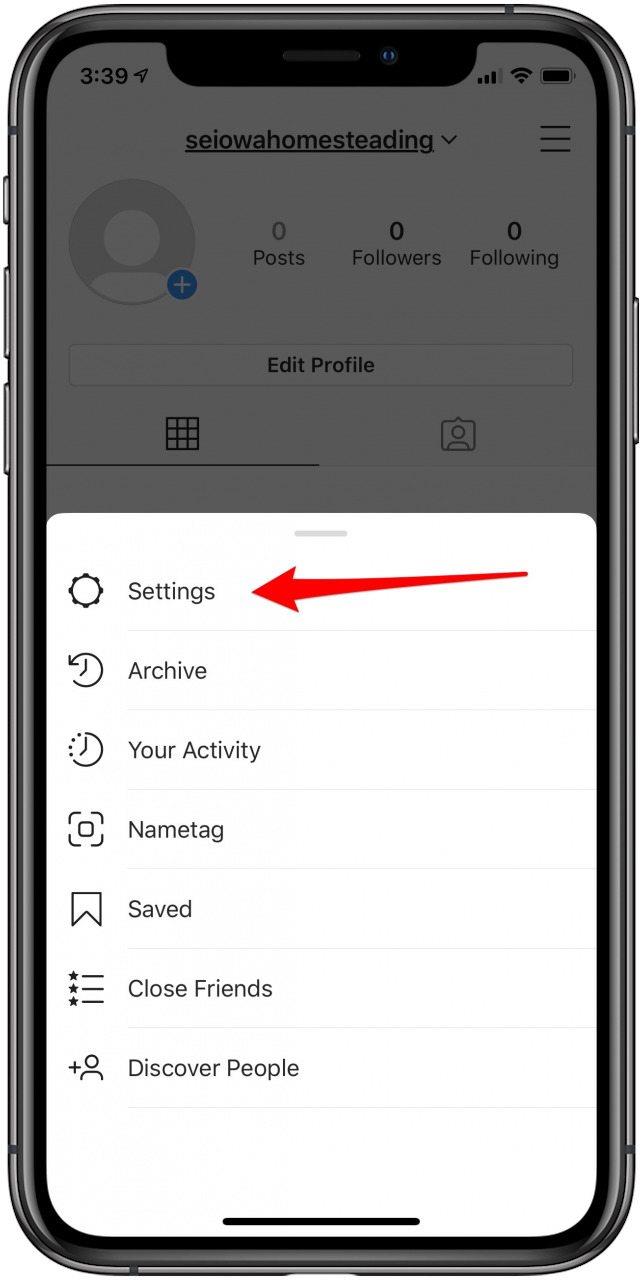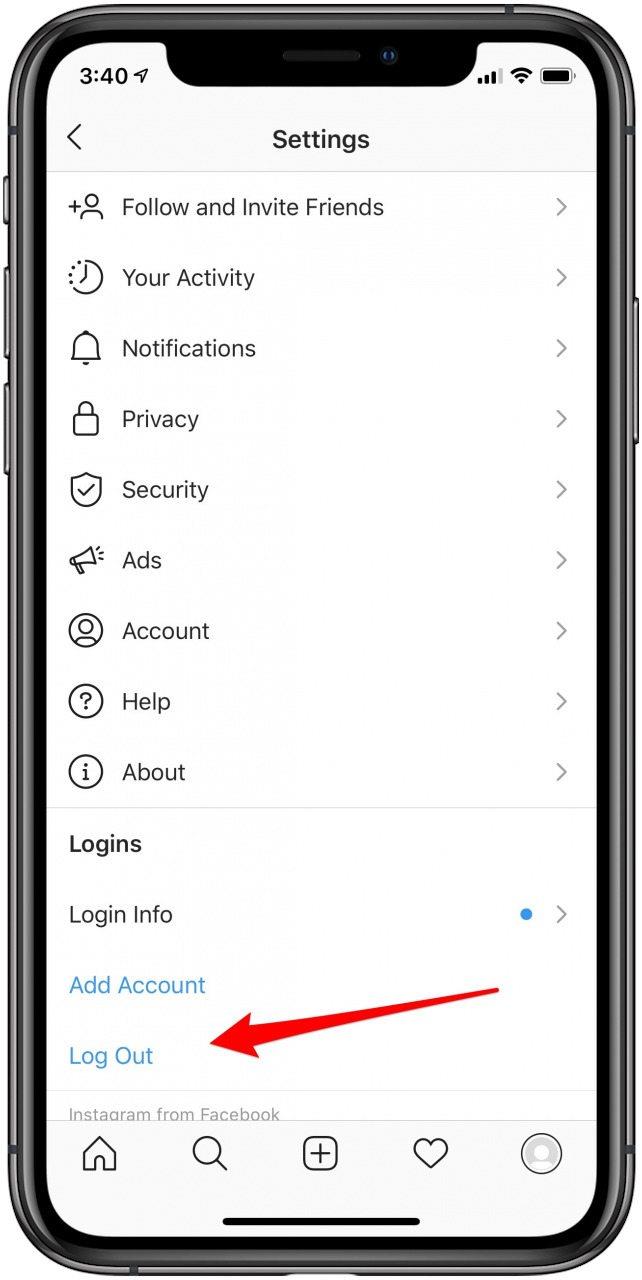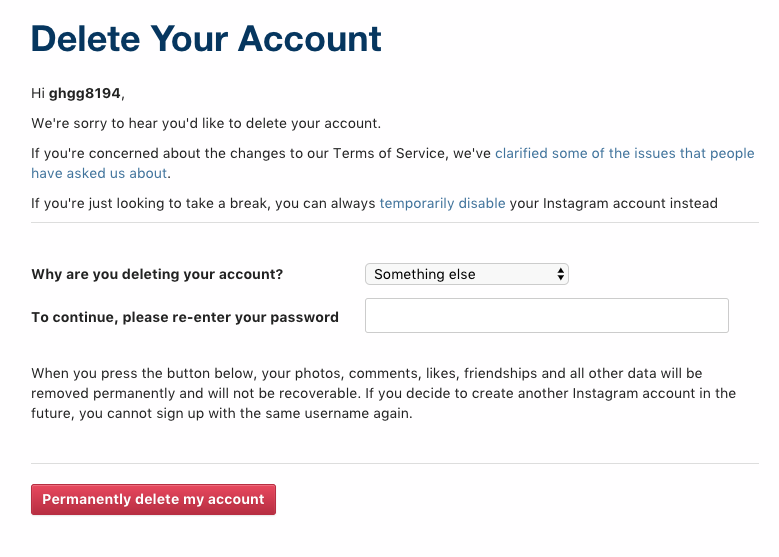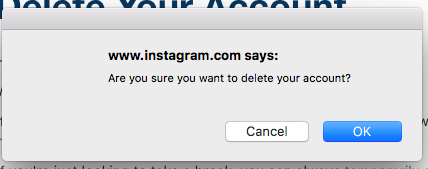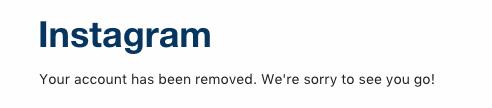Menguruskan banyak akaun Instagram yang bermaksud bermaksud mendaftar untuk akaun lain dan log masuk dan keluar untuk beralih di antara mereka. Pada masa ini, jika anda ingin membuat akaun kedua di Insta, anda boleh melakukannya dan beralih antara beberapa akaun anda dengan lancar. Membuat akaun Instagram kedua agak mudah dilakukan dengan arahan yang betul. Membuat Instagram kedua atau mempunyai banyak akaun Instagram sangat sesuai untuk mereka yang memerlukan laman perniagaan Instagram, adalah pengurus media sosial, atau mempunyai haiwan peliharaan super comel yang mereka mahu buat akaun. Dengan kemampuan untuk beralih di antara beberapa akaun Instagram anda, anda boleh menyimpannya masing-masing secara terpisah tetapi boleh diakses sama. Kami akan membahas cara membuat akaun Instagram kedua, cara mengurus banyak akaun Instagram, dan cara menghapus akaun Instagram.
* Catatan ini adalah sebahagian daripada buletin Tip untuk Hari iOSApple. Daftar . <!–Master your iPhone in one minute per day: Sign Up–> *
Video di atas adalah pratonton iOS Petua Video Harian Apple Insider
Terdapat dua cara untuk membuat akaun Instagram kedua: anda boleh membuat akaun Instagram baru semasa anda masuk ke akaun semasa , atau, jika anda sudah membuat banyak akaun Instagram, anda boleh menghubungkannya. Kami akan membahas kedua-dua pilihan tersebut secara terperinci di bawah, serta cara beralih antara akaun Instagram anda dan cara membuang atau menghapus akaun Instagram, sekiranya perlu di kemudian hari.
Buat Beberapa Akaun Instagram, Beralih antara Akaun Instagram, atau Padam Akaun Insta
Berapa Banyak Akaun Instagram Boleh Saya Miliki?
Bagaimana Saya Menambah Akaun Instagram Lain?
Cara Menambah Akaun Instagram
Cara Beralih antara Beberapa Akaun Instagram
Cara Membuang Akaun Instagram yang Anda Urus
Cara Menghapus Akaun Instagram
Berapa Banyak Akaun Instagram yang Boleh Anda Miliki?
Adalah baik untuk diperhatikan bahawa dua bukan had akaun Instagram yang boleh anda buat atau urus secara serentak. Instagram membolehkan anda menguruskan sehingga lima akaun. Tetapi anda memerlukan e-mel yang berasingan untuk setiap satu.
Cara Menambah Akaun Instagram Kedua
Ikuti arahan ini jika anda belum mempunyai Instagram kedua. Anda akan membuat akaun Instagram baru, dan akaun ini akan tersambung secara automatik ke akaun Instagram utama anda dengan cara ini. Sekiranya anda sudah mempunyai dua atau lebih akaun Instagram, dan anda hanya perlu menambahkan akaun tambahan, lompat ke bahagian seterusnya pada Cara Menambah Akaun di Instagram .
Inilah cara membuat akaun Instagram kedua yang secara automatik akan memberi anda akses ke banyak akaun Instagram anda:
- Buka aplikasi Instagram dan ketuk ikon orang di bahagian bawah skrin untuk melihat profil anda.
- Ketuk menu hamburger di sudut kanan atas.


- Ketik Tetapan.
- Ketik Tambah Akaun.


- Ketik Daftar di bahagian bawah halaman.
- Buat Nama Pengguna untuk akaun Instagram kedua anda, kemudian ketuk Seterusnya. Nama pengguna anda mestilah unik, jika tidak, Instagram akan memberitahu anda bahawa pilihan anda telah digunakan oleh orang lain, dan anda perlu membuat nama pengguna yang berbeza.


- Sekiranya anda mendaftar melalui Facebook, anda akan diberi pilihan untuk log masuk melalui akaun yang ada atau membuat kata laluan yang berasingan.

- Sekiranya anda tidak mendaftar dengan Facebook, masukkan Telefon atau E-mel anda. Anda tidak boleh menggunakan e-mel yang sama untuk akaun Instagram kedua anda. Atas sebab ini, saya merasa paling senang menggunakan nombor Telefon saya. Sekiranya anda menggunakan e-mel, anda perlu mengesahkan akaun Instagram anda kemudian dengan membuka e-mel dan memilih Sahkan alamat e-mel anda.
- Sekiranya anda menggunakan nombor telefon, anda akan diminta memasukkan nombor pengesahan yang akan segera dihantar ke iPhone anda. Setelah memasukkan kod pengesahan, ketuk Seterusnya.


- Sekarang, anda akan diminta untuk melengkapkan Daftar Instagram anda. Proses ini akan merangkumi memutuskan untuk Menyambung ke Facebook atau tidak (anda boleh memilih kemudian walaupun anda memilih Langkau sekarang).
- Anda juga mempunyai pilihan untuk mencari Kenalan anda untuk melihat siapa yang ada di Instagram, dan juga untuk menambahkan foto profil, dan meminta Instagram menyimpan maklumat masuk anda untuk anda, sehingga anda tidak akan terkunci dari akaun anda.


- Seterusnya adalah halaman Discover People. Ikut sesiapa sahaja yang anda mahu dan ketik Selesai.
- Itu sahaja! Instagram akan mengarahkan anda ke laman utama baru anda, dan akaun Instagram anda yang lain secara automatik akan disambungkan ke yang baru ini.


Bersedia untuk menukar antara dua akaun anda? Langkau ke Cara Beralih Antara Beberapa Akaun Instagram Anda .
Kembali ke Atas
Cara Menambah Akaun di Instagram
Adakah anda sudah membuat Instagram kedua yang terpisah dari akaun utama anda? Anda tidak perlu bermula dari awal: berikut cara menambahkan akaun Instagram anda ke akaun yang lain supaya anda dapat bertukar dan mengurus banyak akaun Instagram dengan mudah. Untuk menambah akaun di Instagram:
- Buka aplikasi Instagram dan lihat profil anda, kemudian ketuk menu hamburger di sudut kanan atas.
- Ketik ikon gear untuk membuka Tetapan dalam Instagram.


- Tatal ke bawah. Ketik Tambah Akaun.
- Log masuk ke akaun anda yang lain. Ketik Log Masuk. Sekiranya akaun anda yang lain disambungkan ke Facebook, gunakan Facebook untuk log masuk.


Itu sahaja; sekarang kedua-dua akaun anda disambungkan. Bahagian seterusnya dari artikel kami akan menunjukkan kepada anda cara beralih antara akaun anda.
Petua Pro: Sekiranya anda sudah mempunyai banyak akaun Instagram, tetapi anda perlu menambahkan yang lain, anda boleh melangkah ke langkah dari Profil anda dengan cepat dengan mengetik nama pengguna anda dan memilih + Tambah Akaun dari senarai juntai bawah.
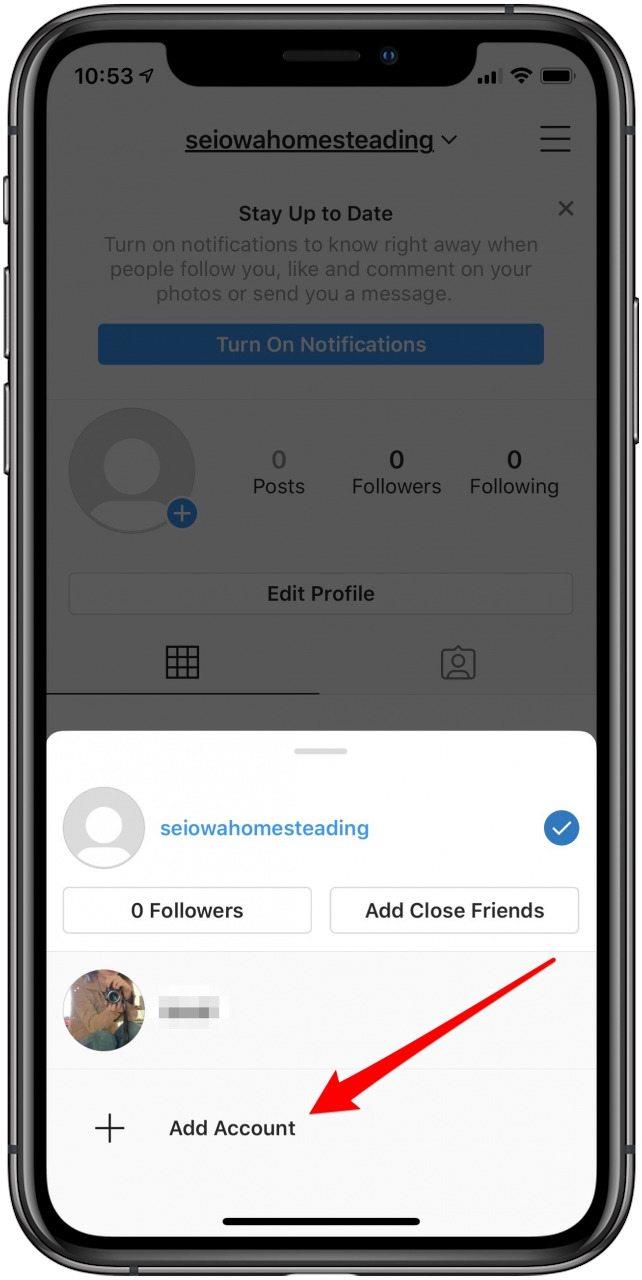
Kembali ke Atas
Cara Beralih Antara Beberapa Akaun Instagram Anda
-
Dari halaman profil Instagram anda, ketik nama pengguna anda di bahagian atas.
-
Ini akan menunjukkan senarai juntai bawah semua akaun Instagram anda; ketik akaun yang ingin anda beralih.


Kembali ke Atas
Cara Menghapus Akaun Instagram Yang Anda Uruskan
Langkah ini sebelumnya mempunyai bug yang menghalangnya daripada berfungsi, tetapi Instagram membetulkan bug tersebut dengan kemas kini baru-baru ini, dan kini anda dapat membuang akaun yang tidak digunakan dari senarai profil anda (ini tidak akan menghapus akaun):
- Buka aplikasi Instagram dan lihat akaun yang ingin anda alih keluar.
- Ketuk menu hamburger di sudut kanan atas.
- Ketik Tetapan.


- Tatal ke bawah dan ketik Log Keluar.

Sekarang anda log keluar dari akaun di iPhone anda. Untuk memadam akaun secara kekal, teruskan membaca.
Kembali ke Atas
Cara Menghapus Akaun Instagram (Selamanya & Selesai)
Lakukan ini hanya jika anda ingin memadamkan akaun, bukan hanya menghapusnya. Oleh kerana saya membuat akaun palsu untuk artikel ini, saya akan melalui proses menghapusnya. Ingat bahawa jika anda melakukan ini, semua yang berkaitan dengan akaun tersebut akan dihapuskan. Walau bagaimanapun, akaun lain yang terhubung dengannya tidak akan disentuh.
Walaupun seberapa mudah anda dapat menambah atau membuat akaun Instagram kedua (atau ketiga) di iPhone anda, anda perlu masuk ke komputer anda atau menggunakan penyemak imbas mudah alih untuk menghapus sepenuhnya akaun Instagram anda.
Untuk memadam akaun Instagram:
-
Buka penyemak imbas mudah alih di iPhone anda atau buka penyemak imbas di komputer anda. Anda tidak boleh melakukan ini di aplikasi Instagram iPhone atau iPad.
-
Pergi ke Instagram.com. Log masuk ke akaun yang ingin anda padamkan.
-
Sekarang gunakan pautan ini untuk menavigasi ke laman Padam Akaun Anda khas Instagram.
-
Di sebelah Mengapa anda memadamkan akaun anda? Pilih alasan anda dari kotak lungsur.
-
Bergantung pada apa yang anda pilih, Instagram akan berusaha menawarkan beberapa petua atau artikel untuk membantu anda dengan harapan anda akan berubah fikiran. Tidak berjaya?

-
Masukkan kata laluan anda di tempat yang tertera Untuk meneruskan, masukkan semula kata laluan anda.
-
Ketik Padam akaun saya secara kekal.
-
Munculan akan meminta anda mengesahkan. Sekiranya anda pasti, ketik Ok.

-
Halaman pengesahan akan mengesahkan bahawa anda telah memadamkan akaun anda.

Kembali ke Atas
Walaupun saya telah memadamkan akaun, akaun itu masih muncul dalam senarai lungsur akaun saya, yang, bagi saya, hanya mengesahkan bahawa masalah ini adalah pepijat yang akan diperbaiki dengan kemas kini Instagram yang akan datang.